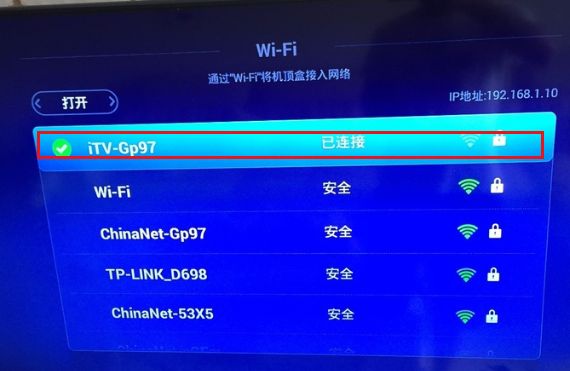一、二台路由有线连接
两台路由要同时使用,必须改动第二台的LAN口网关,否则就会冲突,改成了多少你还记得吗?如果不记得,可以才去如下步骤:
1、拔下第二台路由器的所有网线,只接通电源,常压后面的reset按钮5秒以上,等所有灯齐亮后松开,这时候路由就恢复到了出厂设置。
2、用LAN口或者无线连接电脑,根据后面贴纸的提示进入路由管理(一般是192.168.1.1)首先这只无线网络,SSID,加密方式,密码之类的保存,然后在网络参数LAN设置里面修改192.168.1.1为192.168.2.1.保存。
3、通过192.168.2.1重新进入路由器,在DHPC里面选择不启用,保存,重启。
4、通过网线将两个路由的LAN口连接(两个都是LAN口,第二个也是,不是WAN)
一切OK
如果以后想修改无线密码,进不去路由,按照上述过程再来一遍。
二、路由器连上网线
具体的步骤如下:
1、宽带网络的总线连接路由器的WAN口,路由器的LAN口连接电脑。
2、启动设备后,打开浏览器,在地址栏中输入192.168.1.1进入无线路由器设置界面。(如进不了请翻看路由器底部铭牌或者是路由器使用说明书,不同型号路由器设置的默认都不一样。)
3、设置界面出现一个登录路由器的帐号及密码,输入默认帐号和密码admin,也可以参考说明书;
4、登录成功之后选择设置向导的界面,默认情况下会自动弹出;
5、选择设置向导之后会弹出一个窗口说明,通过向导可以设置路由器的基本参数,直接点击下一步即可;
6、根据设置向导一步一步设置,选择上网方式,通常ADSL用户则选择第一项PPPoE,如果用的是其他的网络服务商则根据实际情况选择下面两项,如果不知道该怎么选择的话,直接选择第一项自动选择即可,方便新手操作,选完点击下一步;
7、输入从网络服务商申请到的账号和密码,输入完成后直接下一步;
8、设置wifi密码,尽量字母数字组合比较复杂一点不容易被蹭网。
9、输入正确后会提示是否重启路由器,选择是确认重启路由器,重新启动路由器后即可正常上网。
三、机顶盒的路由器密码怎么设置
1. 在浏览器中输入路由器IP,打开后输入账号密码,然后输入路由设置。路由帐户密码路由器如下图所示。
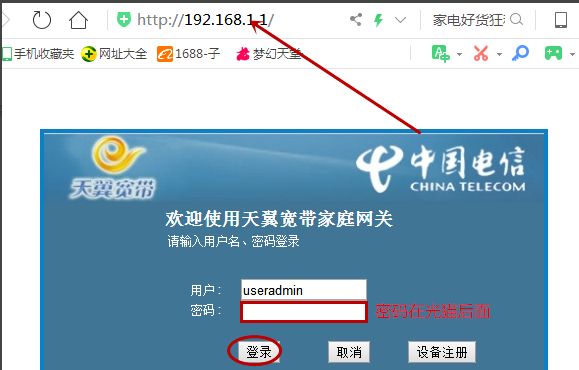
2.点击网络,选择WLAN设置,如下图。
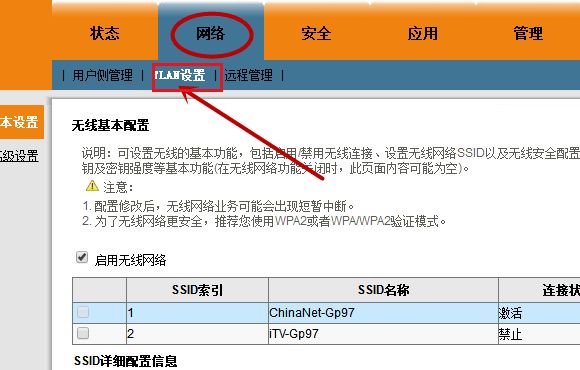
3.按如图设置相关信息,如下图。
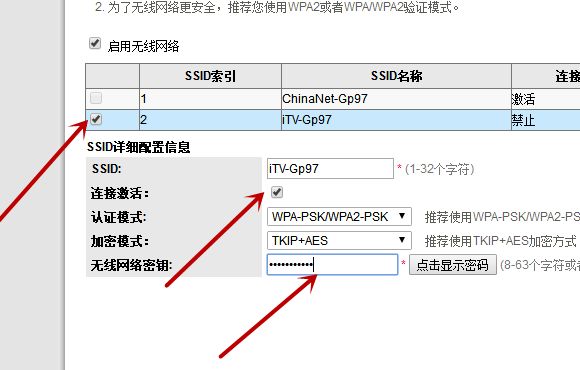
4.打开电视和机顶盒,按下机顶盒遥控器上的设置按钮,如下图。

5.然后输入6321确定,进入机顶盒设置页面,如下图。

6.点击网络设置,如下图。

7.选择WiFi,如下图。
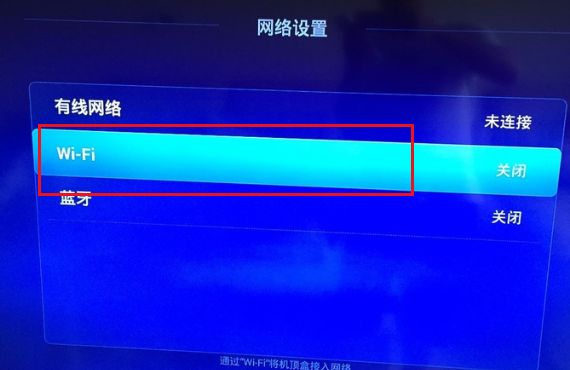
8.打开如下所示的关闭状态。

9.然后在ITV开始的时候找到WiFi,输入刚刚设置的密码,然后连接到它。然后你可以使用它。